Microsoft Excel is een van de meest expliciet gebruikte platforms voor de ontwikkeling van spreadsheets over de hele wereld. Variërend van eenvoudige spreadsheets tot complexe documenten, mensen hebben voor dergelijke documentatie gemakkelijk Microsoft Excel gebruikt. Toen dit platform overmatig werd gebruikt, wilden de ontwikkelaars de software verbeteren door een verscheidenheid aan functies in de structuur op te nemen.
Naarmate de tijd vorderde, werden er echter verschillende problemen gemeld die verband hielden met het platform. Een fundamenteel probleem waarbij Microsoft Excel betrokken was, was het onnodig verwijderen van bestanden en gegevensverlies buiten het platform. In dergelijke gevallen zijn er verschillende oplossingen geweest die een efficiënte aanzet gaven tot het herstellen van verwijderde Excel-bestanden. Hoewel u zich de diversiteit in de technieken van Windows OS en macOS realiseert, kunt u met deze oplossingen een duidelijke aanpak hanteren hoe verwijderde Excel-bestanden te herstellen .
Deel 1. Hoe verwijderde Excel-bestanden te herstellen in Windows 11/10/8/7 (4 methoden)
Hoe verwijderde Excel-bestanden op Windows te herstellen (de beste manier)
De eerste en belangrijkste methode waarbij eenvoudig Excel-bestandsherstel betrokken is, is door gebruik te maken van de efficiënte tools en structuur van MacDeed-gegevensherstel . Met deze speciale hersteltool kunt u uw verloren of verwijderde gegevens zonder enige discrepantie herstellen. Terwijl u zich realiseert dat er honderden platforms onder hetzelfde genre beschikbaar zijn, kunt u de vraag tegenkomen waarom u dit platform zou moeten overwegen tussen alle beschikbare opties op de markt.
Er zijn verschillende redenen waarom dit platform de voorkeur verdient onder de beschikbare oplossingen op de markt.
MacDeed Data Recovery – Een levensredder om verwijderde Excel-bestanden gemakkelijk te herstellen
- Het helpt u bij het herstellen van allerlei soorten gegevens op elk opslagapparaat.
- Omvat alle interne en externe apparaten bij gegevensherstel.
- Bekijk een voorbeeld van de gegevens waaruit u kunt kiezen voordat u op herstel mikt.
- Ondersteunt alle vormen van gegevens die zijn verwijderd als gevolg van plotselinge verwijdering, apparaatformattering, verloren partitie, virusaanval of systeemcrash.
Probeer het gratis Probeer het gratis
De eenvoudige procedure om dit platform te gebruiken voor het herstellen van uw Excel-bestand wordt als volgt omschreven.
Stap 1. Start de software
Als MacDeed Data Recovery op uw apparaat is geïnstalleerd, moet u doorgaan met het starten ervan en het selecteren van het betreffende station met het Excel-bestand. Tik op “Start” om het herstelproces te starten.

Stap 2. Start de diepe scan
Als uw Excel-bestand niet over de snelle scan heen komt, kunt u kiezen voor een diepe scan zodat het platform diep in de bestanden kan duiken om de benodigde gegevens te herstellen.

Stap 3. Herstel Excel-bestand
Terwijl de lijst alle herstelde gegevens weergeeft, zoekt u het Excel-bestand en tikt u op "Herstellen" om het op uw apparaat op te slaan.

Probeer het gratis Probeer het gratis
Hoe Excel-bestanden uit de Prullenbak te herstellen
Het tweede proces waarmee u een Excel-bestand kunt herstellen dat per ongeluk van uw Windows-pc is verwijderd, is door het via de Prullenbak te herstellen. U kunt eenvoudig alle bestanden herstellen door als volgt te werk te gaan.
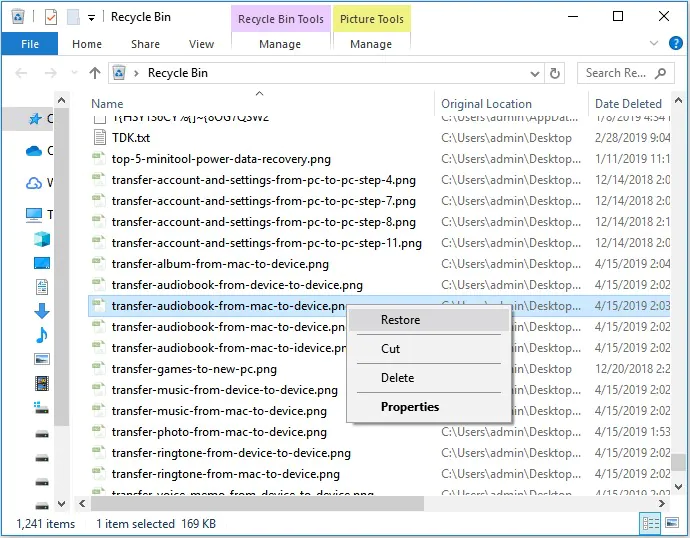
Stap 1. Open "Prullenbak" vanaf het bureaublad.
Stap 2. Zoek het Excel-bestand en klik er met de rechtermuisknop op om 'Herstellen' te kiezen. Hierdoor worden de bestanden naar de betreffende schijf overgebracht.
Hoe verwijderde Excel uit de vorige versie te herstellen
In verschillende gevallen waarin u de optie voor Windows Backup hebt ingeschakeld, kunt u overwegen uw Excel-bestand te herstellen vanaf de vorige versie van de back-up. Daarvoor moet u de volgende stappen volgen.
Stap 1. Navigeer naar de map die het bestand bevatte en klik er met de rechtermuisknop op om toegang te krijgen tot "Eigenschappen" in het vervolgkeuzemenu.
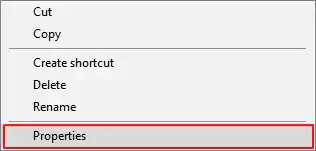
Stap 2 Open het tabblad "Vorige versie" in de lijst om naar alle eerder opgeslagen versies van het specifieke Excel-bestand te gaan.
Stap 3 Zoek de juiste versie uit en "Herstel" om het verloren bestand terug te halen.
Hoe u de verwijdering van Excel-bestanden ongedaan kunt maken met "Ctrl+Z"
In een ander geval waarin u per ongeluk een Excel-bestand verwijdert, kunt u het bestand onmiddellijk ophalen door op “Ctrl+Z” op het toetsenbord te klikken om het verwijderde bestand op te halen. Het is echter belangrijk om in gedachten te houden dat deze functie alleen werkt als er geen andere handeling door de computer wordt uitgevoerd. U kunt ook overwegen om met de rechtermuisknop op het scherm te klikken en de optie "Verwijdering ongedaan maken" te selecteren om het verwijderde bestand terug te krijgen.
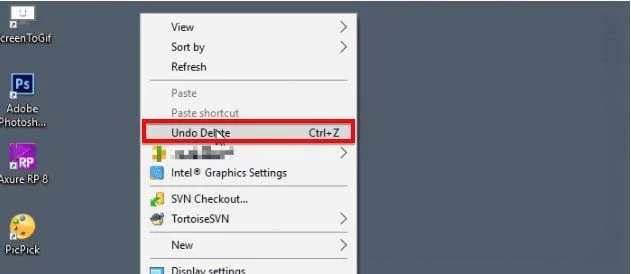
Deel 2. Hoe verwijderde Excel-bestanden van Mac te herstellen (3 manieren)
Hoe Excel te herstellen vanuit de Mac-prullenbak
Vergelijkbaar met wat u hebt meegemaakt voor het herstellen van een Excel-bestand op Windows, zijn er bepaalde procedures die kunnen worden getest om verloren Excel-bestanden op een Mac te herstellen. In eerste instantie kunt u overwegen uw Mac-prullenbak te bekijken om het verwijderde bestand te herstellen. Mac Trash is een speciale map waarin verwijderde bestanden tijdelijk op een speciale locatie worden opgeslagen. De bestanden die worden verwijderd, blijven in totaal ongeveer dertig dagen in deze verborgen map staan.
Stap 1. Tik op het pictogram "Prullenbak" rechtsonder in het Dock op uw Mac.
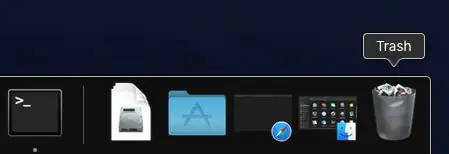
Stap 2. Selecteer het bestand in de map en klik er met de rechtermuisknop op om de optie "Terugzetten" in het vervolgkeuzemenu te selecteren.
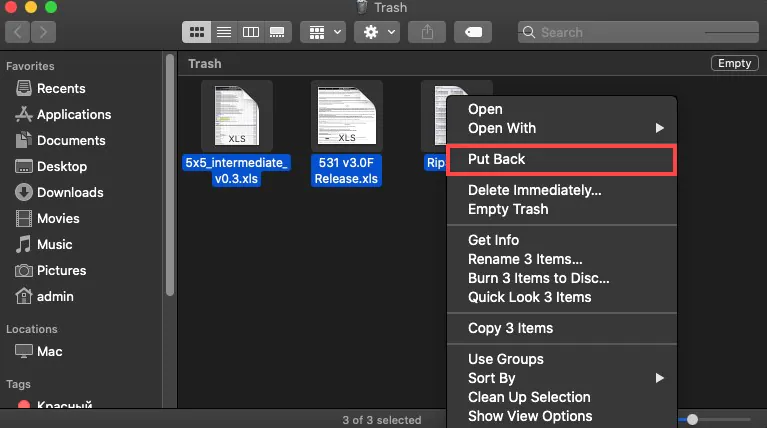
Hoe u verloren Excel kunt herstellen van een Mac-back-up
Mac Backup kan een zeer bekwame techniek blijken te zijn om uw verloren bestanden op een Mac te herstellen. Deze back-upfunctie, bekend als Time Machine op een Mac, is de oplossing voor gegevensback-up en basisherstel voor Mac-gebruikers. Als deze functie is ingeschakeld, kunt u eenvoudig elk verwijderd bestand binnen een paar klikken terughalen als het specifieke bestand zelfs niet in uw prullenbak aanwezig is.
Stap 1. Mogelijk moet u de Time Machine-reservekopieschijf aansluiten als deze niet op uw Mac was aangesloten.
Stap 2. Navigeer door de map met het verwijderde bestand en klik op het pictogram "Time Machine" op de menubalk om de functie te openen.
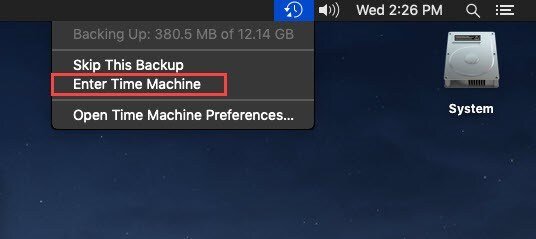
Stap 3. Zoek het bestand dat u wilt herstellen met behulp van de rechterrand van het scherm. Tik op "Herstellen" boven het selecteren van een bestand om het succesvol op te halen.
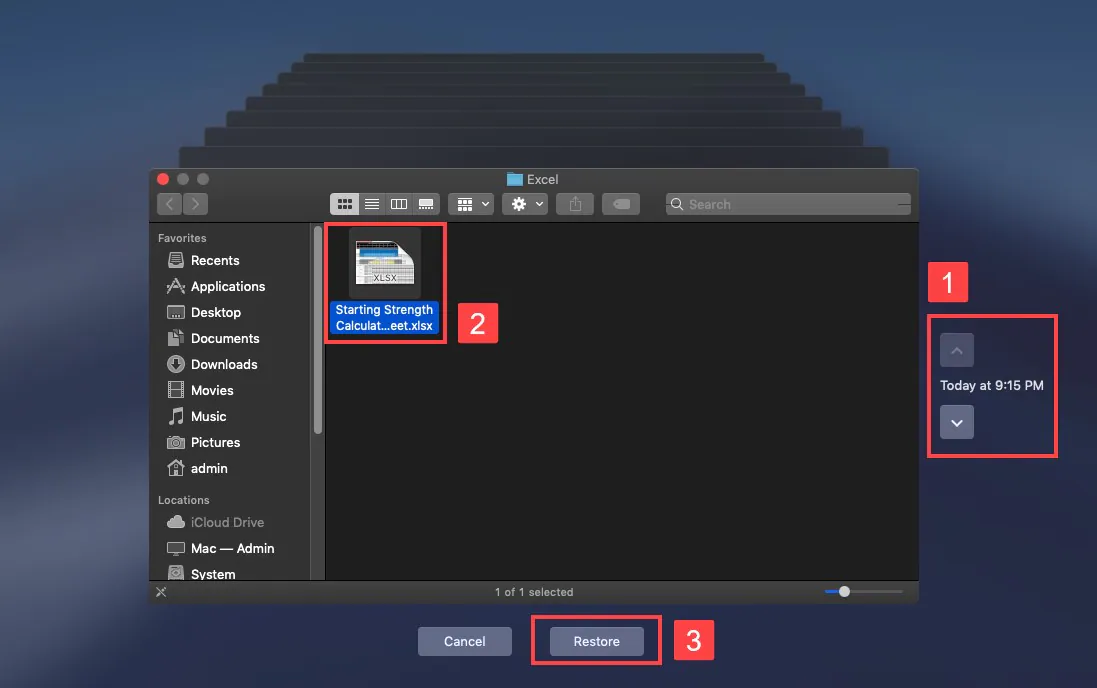
Hoe u verwijderde Excel-bestanden eenvoudig op Mac kunt herstellen
Hoewel deze methoden gemakkelijker uit te voeren lijken, zijn er bepaalde gevallen waarin u deze functies niet kunt uitvoeren en het bestand dat u wilt herstellen niet kunt herstellen. Onder dergelijke omstandigheden kunnen speciale tools van derden, zoals MacDeed-gegevensherstel zijn erg handig bij het herstellen van bestanden. Om een Excel-bestand op uw Mac te herstellen, moet u om de volgende redenen MacDeed Data Recovery overwegen.
MacDeed Data Recovery – Een levensredder om verwijderde Excel-bestanden op Mac te herstellen
- Haal het bestand op vanwege formattering, verwijdering of beschadiging.
- Herstel allerlei soorten gegevens met het platform.
- Een volledig veilig platform voor gegevensherstel.
- Omvat alle interne en externe apparaten die via de Mac zijn aangesloten.
Probeer het gratis Probeer het gratis
Om uw Excel-bestand eenvoudig te herstellen met MacDeed Data Recovery op Mac, moet u de onderstaande gids volgen.
Stap 1. Selecteer Bronstation
Start MacDeed Data Recovery na het downloaden op Mac en selecteer het betreffende station dat u wilt scannen.

Stap 2. Scan schijf
Tik op "Start" om de eenvoudige allround scan van de schijf te starten om alle verloren en verwijderde bestanden erop op te halen.

Stap 3. Bekijk en herstel
Terwijl de bestanden op uw voorkant worden weergegeven, selecteert u het gewenste Excel-bestand en tikt u op "Herstellen" om door het pad van het bestand te bladeren om het op de Mac op te slaan.

Conclusie
Dit artikel bevat met name een zeer expressieve handleiding over hoe u verwijderde Excel-bestanden op uw Windows en Mac kunt herstellen. Door deze technieken in te voeren, kan de gebruiker voorkomen dat zijn belangrijke gegevens ongeldig worden voordat het te laat wordt om deze vanaf het apparaat te benaderen. Het artikel biedt u ook een zeer expliciete optie van Wondershare Recoverit, die kan worden gebruikt om gebruikers uitzonderlijke resultaten te bieden bij gegevensherstel.

